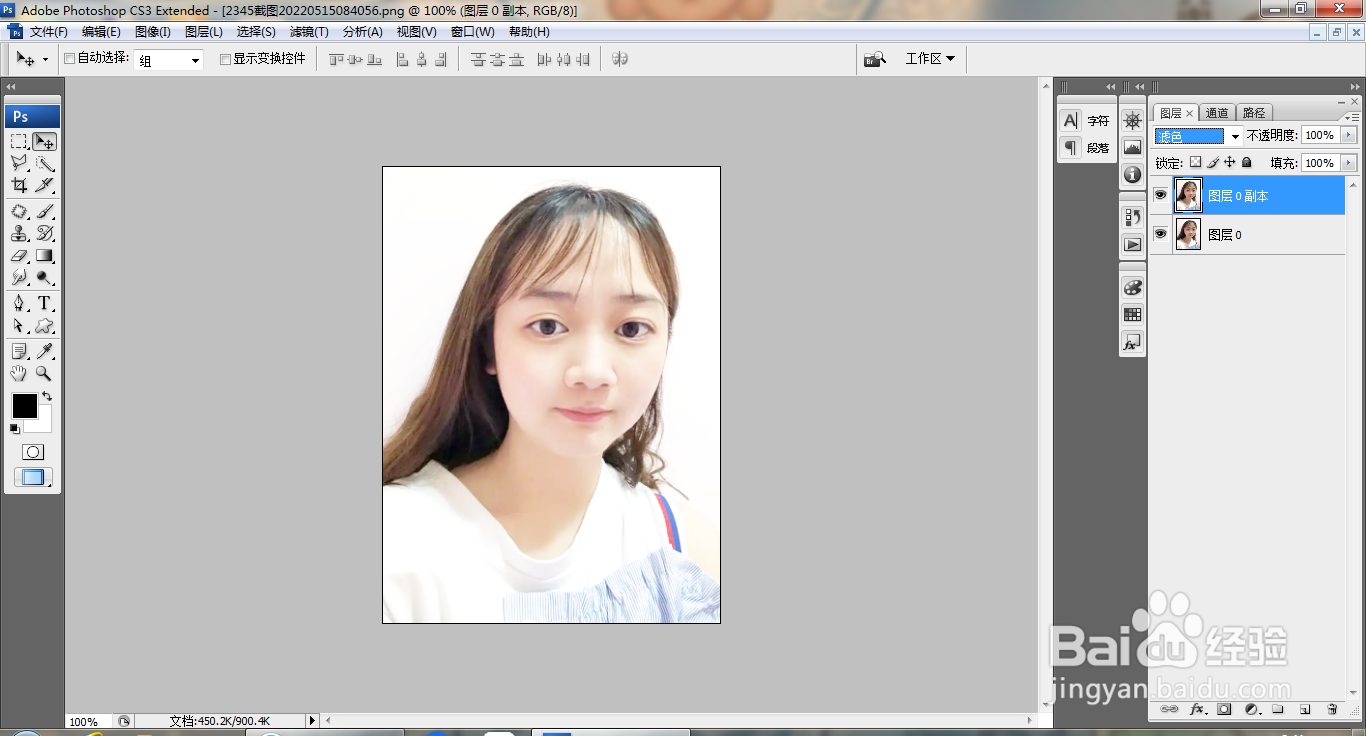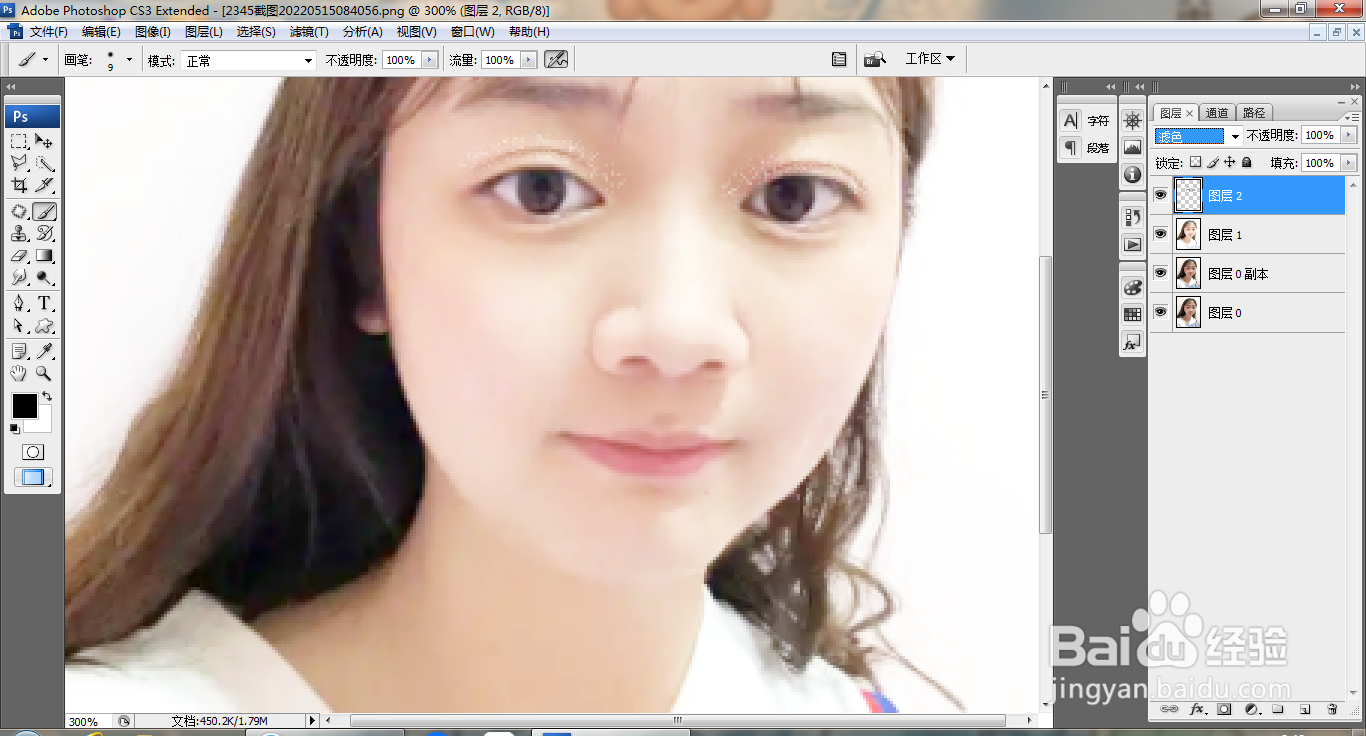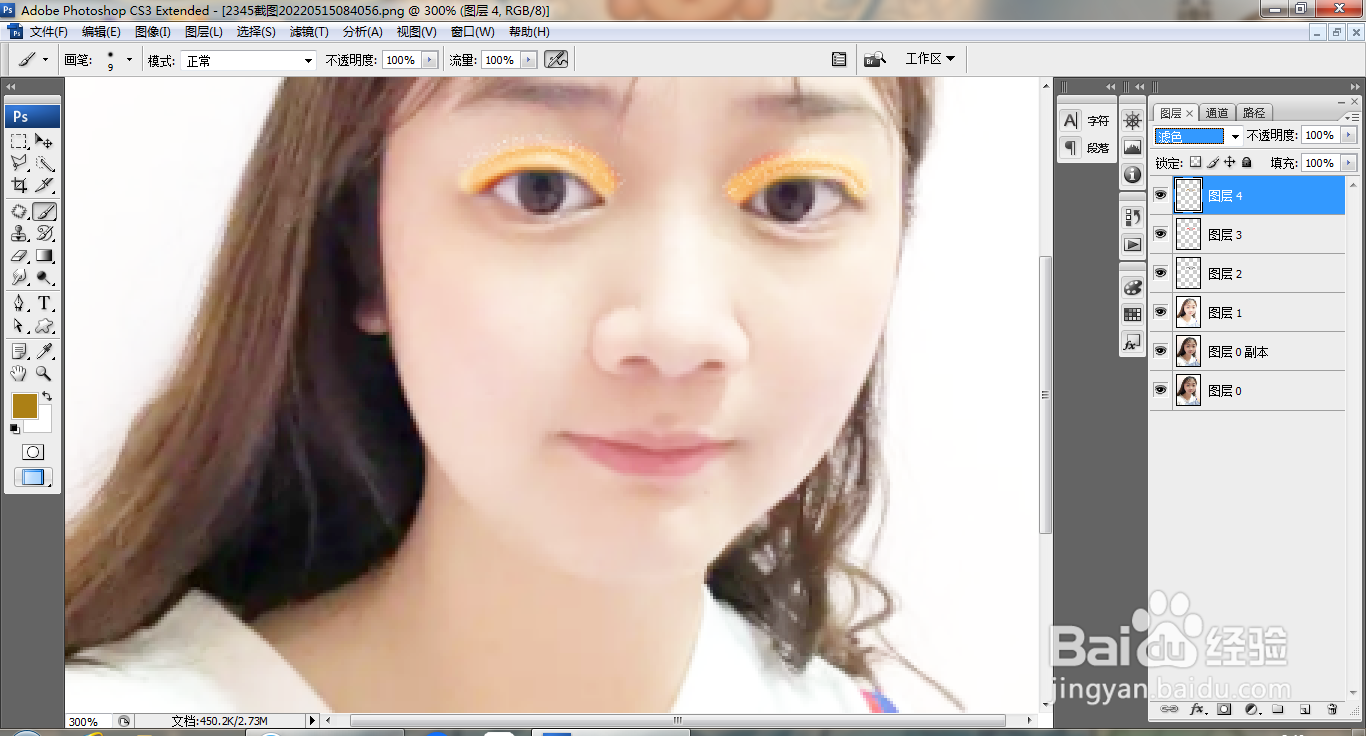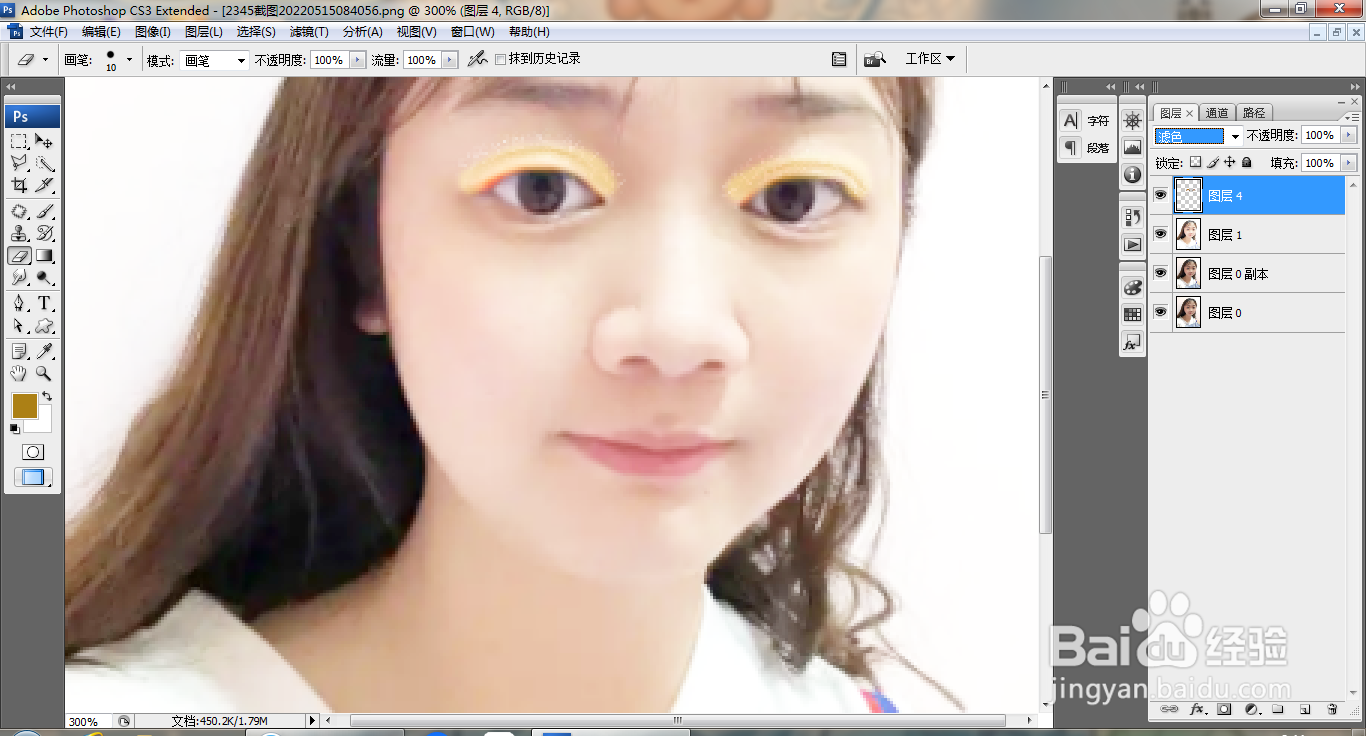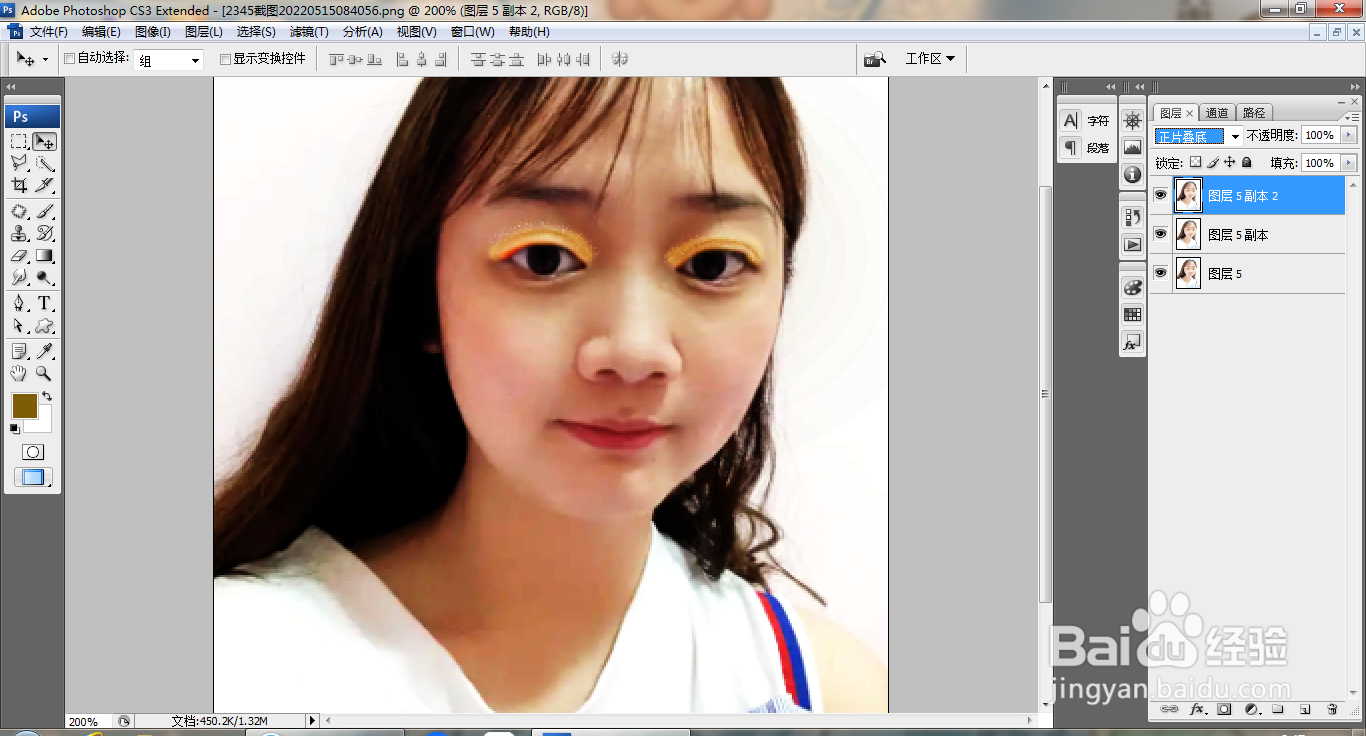PS设计漂亮的眼影图片
1、打开PS,打开图片,复制图层副本,设置图层混合模式为滤色,如图
2、盖印图层,如图
3、新建图层,选择画笔工具,涂抹眼皮周围的颜色,如图
4、设置图层混合模式为滤色,如图
5、新建图层,选择画笔工具,设置前景色为红色,涂抹眼皮的颜色,设置图层混合模式为柔光,如图
6、新建图层,选择画笔工具,涂抹眼皮周围颜色,设置图层混合模式为滤色,如图
7、合并图层,再次设置图层混合模式为滤色,如图
8、复制图层副本,设置图层混合模式为正片叠底,如图
9、选择滤镜,模糊,高斯模糊,再次调整眼影的颜色,如图
声明:本网站引用、摘录或转载内容仅供网站访问者交流或参考,不代表本站立场,如存在版权或非法内容,请联系站长删除,联系邮箱:site.kefu@qq.com。
阅读量:40
阅读量:28
阅读量:86
阅读量:68
阅读量:42